- Якщо ви бачите помилка 268d3 Ви повинні знати, що це шахрайство.
- Якщо на екрані відображається номер телефону, не набирайте його. Натомість дотримуйтесь наших рекомендацій нижче.
- Ви повинні сканувати на наявність шкідливого програмного забезпечення або за допомогою засобу видалення зловмисного програмного забезпечення Microsoft, або за допомогою антивірусного програмного забезпечення третьої сторони.
- Крім того, переконайтеся, що ви не запускаєте жодних підозрілих програм, і стежте за своїм браузером.

XВСТАНОВИТЬ, НАТИСНУТИ ЗАВАНТАЖУВАТИ ФАЙЛ
Це програмне забезпечення забезпечить роботу ваших драйверів, таким чином захистивши вас від поширених комп’ютерних помилок та збоїв обладнання. Перевірте всі свої драйвери зараз за 3 простих кроки:
- Завантажте DriverFix (перевірений файл для завантаження).
- Натисніть Почніть сканування щоб знайти всі проблемні драйвери.
- Натисніть Оновити драйвери щоб отримати нові версії та уникнути збоїв у роботі системи.
- DriverFix завантажено користувачем 0 читачів цього місяця.
Якщо помилка №268d3 з’являється на екрані вашого ПК, є одна річ, яку вам категорично не слід робити, а саме звертатися до так званої служби підтримки.
Помилка 268d3: a відома афера використовується, щоб обдурити користувачів ПК, щоб вони подумали, що їхні пристрої заражені шкідливим програмним забезпеченням, і змусити їх платити за послуги віддаленої технічної підтримки.
Однак пам’ятайте, що Microsoft ніколи не зв’яжеться з вами, щоб запропонувати рішення щодо усунення несправностей або запитувати особисту інформацію.
Що таке помилка 268d3?
Хороша новина полягає в тому, що помилка #268d3 є не чим іншим, як дратівливим рекламним програмним забезпеченням. Таким чином, на ваш комп’ютер не впливає жодний вірус або шпигунське програмне забезпечення, яке намагається вкрасти ваші облікові дані, дані кредитної картки або дані для входу в обліковий запис електронної пошти.
Таким чином, під час запуску браузера ви можете постійно отримувати дратівливі спливаючі вікна. Звичайно, це негативно впливає на ваш досвід перегляду.
Швидше за все, помилка просування рекламного ПЗ 268d3 була встановлена на вашому ПК за допомогою безкоштовних пакетів програм.
Як запобігти шахрайству з помилкою 268d3?
Як зазначено вище, якщо на екрані з’являється помилка № 268d3, просто проігноруйте її.
По-друге, завантажуйте програмне забезпечення лише з офіційних сайтів або з Microsoft Store.
По-третє, встановити Microsoft Edge. Цей браузер блокує відомі шахрайські веб-сайти підтримки за допомогою Windows Defender SmartScreen.
Крім того, браузер Microsoft може зупинити цикли спливаючих вікон, які зазвичай використовують рекламні інструменти.
Як я можу ефективно усунути помилку 268d3?
1. Запустіть сканування за допомогою засобу для очищення рекламного та шкідливого програмного забезпечення
Використовуйте інструмент для видалення шкідливого програмного забезпечення Microsoft
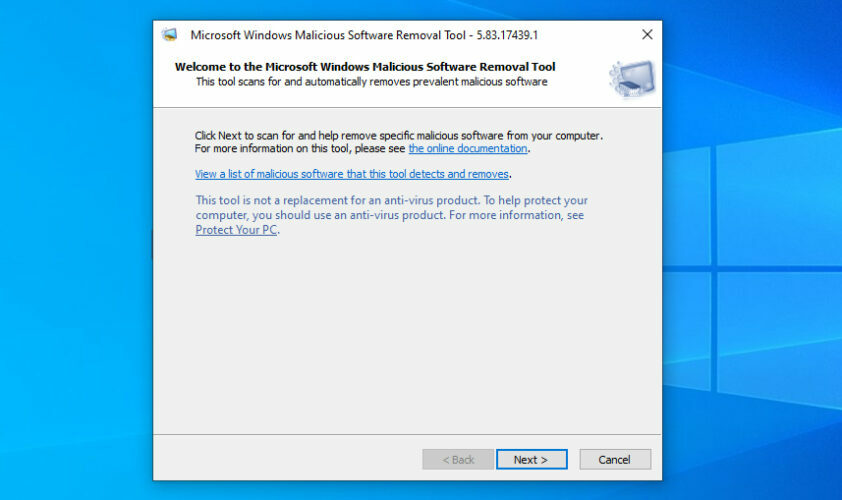
Гігант Редмонда пропонує користувачам Windows спеціальний інструмент для видалення шкідливого програмного забезпечення (MSRT), щоб захистити комп’ютери від шкідливих програм.
Інструмент Microsoft для видалення зловмисного програмного забезпечення виявляє та видаляє зловмисне програмне забезпечення, зокрема рекламне, скасовуючи зміни, внесені ненадійним програмним забезпеченням.
Microsoft впроваджує MSRT щомісяця Windows Update., тому важливо встановити останні оновлення Windows. Ви також можете завантажити окремий інструмент звеб-сайт Microsoft.
Використовуйте Eset Internet Security
Eset Internet Security є одним з найкращих інструментів безпеки, які допоможуть вам у цій роботі. Він пропонує багаторівневий захист, що означає, що сканер здатний виявляти різноманітні загрози, такі як віруси, шпигунські програми, програми-вимагачі, атаки на основі сценаріїв тощо.
Програмне забезпечення є легким і дуже простим у використанні. Він повинен працювати без перебоїв на будь-якому пристрої та забезпечувати захист у режимі реального часу, не викликаючи жодних проблем із продуктивністю.
Eset Internet Security надає спеціальні інструменти для захисту ваших онлайн-платежів, має потужний мережевий інспектор, який виявляє будь-яку підозрілу активність на рівні вашої мережі.
Інші корисні функції цього інструменту безпеки включають розширений батьківський контроль, потужний брандмауер, захист веб-камери, технологію захисту від фішингу та сканер системного реєстру.
Якщо ви хочете запустити сканування за допомогою Eset, вам просто потрібно відкрити головне вікно програмного забезпечення та натиснути кнопку Сканування комп'ютера параметр на бічній панелі. Потім виберіть Скануйте свій комп'ютер і дочекайтеся завершення процесу.
Дозвольте антивірусу видалити або помістити в карантин будь-яку знайдену загрозу, а потім перезавантажте комп’ютер і перевірте, чи усунено вашу помилку.
Ми також повинні зазначити, що Eset пропонує безкоштовне онлайн-сканування системи. Це одноразове рішення, яке може стати в нагоді, якщо ви хочете швидко перевірити свій комп’ютер і якомога швидше видалити загрози. Це також хороший спосіб перевірити антивірус.

Eset Internet Security
Захищайте свої пристрої за допомогою передового багаторівневого захисту та стандартних інструментів безпеки в Інтернеті.
2. Видаліть підозрілі програми
- Відкрийте Пуск і введіть Панель управління у вікні пошуку.
- Відкрийте програму.
- Йти до Видаліть програму.
- Перегляньте встановлені програми та виберіть ті, які здаються підозрілими.
- Клацніть правою кнопкою миші на кожному з них і виберіть Видалити.
- Зачекайте, поки Windows видалить відповідні програми, а потім перезавантажте комп’ютер.
3. Скиньте браузер до налаштувань за замовчуванням
Скинути Edge
- Натисніть на три точки в правому куті та прокрутіть униз до Налаштування.
- Шукати Видалення даних про переглянуті
- Вдарити Виберіть, що очистити і виберіть усі перераховані там категорії даних.
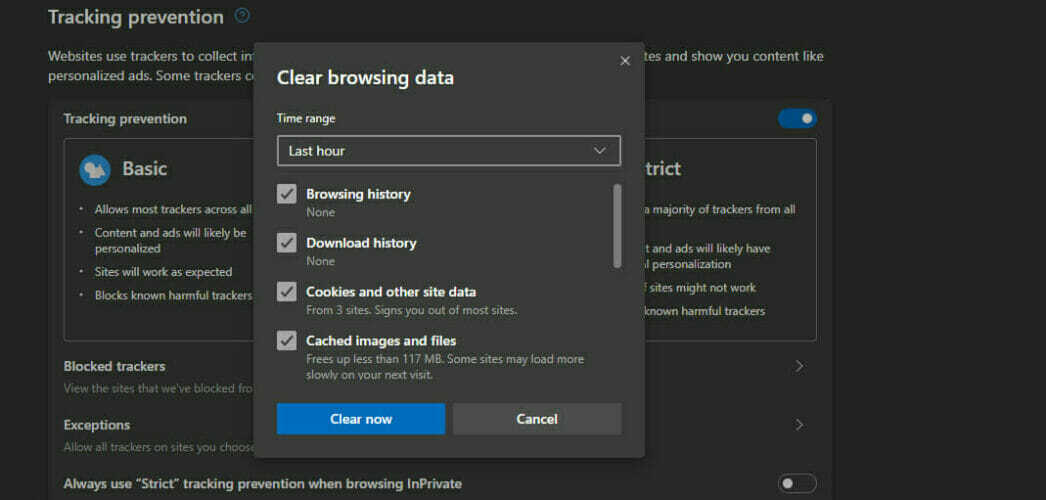
- Натисніть Очистити зараз.
Скиньте Mozilla Firefox
- Відкрийте меню браузера та перейдіть до Допоможіть розділ.
- Виберіть Інформація про усунення несправностей.
- Натисніть Оновіть Firefox.

Скиньте Google Chrome
- Натисніть на меню з трьома крапками.
- Тип Скинути у вікні пошуку.
- Виберіть Відновіть налаштування до початкових значень за замовчуванням.
- Натисніть на Скинути кнопку, щоб запустити процес.

І це все, що вам потрібно знати, щоб триматися подалі або запобігти проникненню рекламного ПЗ на ваші пристрої.
Повідомте нам, чи вдалося вам видалити помилку 268d3. Не соромтеся використовувати розділ коментарів.
У майбутньому переконайтеся, що ви запобігаєте онлайн-зловмисним атакам, використовуючи наші підручники в Антивірусний хаб.
Додайте в закладки Розділ помилок Windows для легкого доступу до нашої повної колекції корисних посібників.


